
уроки фотошопа полезные уроки видео уроки фотошоп уроки с текстом дизайн
дополнения кисти фотошоп шрифты фигуры (контуры) фоны
полезные шаблоны фото рамки календари онлайн шаблоны все шаблоны
картинки клипарты открытки раскраски онлайн раскраски галерея
еще... учебник гостевая книга полезное и интересное

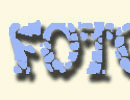
Смотреть видеоурок


 На главную
На главную
 К списку уроков фотошопа
К списку уроков фотошопа
Урок Photoshop 8 магический знак
[41] [42]
[42]
 [43]
[43]
Вам потребуется фотошоп 7 или выше.
1. Создайте новое изображение (Файл - новый) размером 500Х500 с прозрачным фоном и при помощи инструмента "Линия" рисуем изображение примерно как на рисунке. Склеиваем все получившиеся слои с линиями (Слой - объеденить видимые). Двойным левым кликом по строке полученного слоя, вызываем окно "Стили слоя" и выбираем пункт ОБВОДКА, ставим размер 1 пиксель, цвет синий.
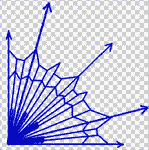
2. Копируем слой, перетащив строку слоя на значек "Создать новый слой" на нижней части панели СЛОИ. Применяем команду РЕДАКТИРОВАНИЕ - ТРАНСФОРМИРОВАНИЕ - ОТРАЗИТЬ ПО ГОРИЗОНТАЛИ. При помощи инструмента "Перемещение" сдвигаем изображение совмещая с первым изображением, получится верхняя половинка снежинка. Склеиваем слои.
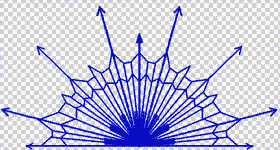
3. Копируем слой. Применяем команду РЕДАКТИРОВАНИЕ - ТРАНСФОРМИРОВАНИЕ - ОТРАЗИТЬ ПО ВЕРТИКАЛИ. При помощи инструмента "Перемещение" сдвигаем изображение так, чтобы получилась целая снежинка. Склеиваем слои.
4. Копируем слой. Применяем фильтр размытие (Фильтр - размытие - радиальное размытие) с параметрами как на рисунке. Склеиваем слои.
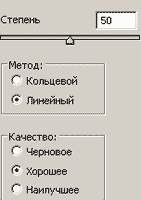
5. Применяем фильтр ФИЛЬТР - ИСКАЖЕНИЕ - ПОЛЯРНЫЕ КООРДИНАТЫ с параметром Прямоугольные в полярные. Применяем команду ИЗОБРАЖЕНИЕ - КОРРЕКЦИЯ - ОБЕСЦВЕТИТЬ.
6. Далее применяем команду ИЗОБРАЖЕНИЕ - КОРРЕКЦИЯ - ЯРКОСТЬ / КОНТРАСТНОСТЬ, поставив значение яркость - 100.
7. Раскрасим слой ИЗОБРАЖЕНИЕ - КОРРЕКЦИЯ - ЦВЕТОВОЙ ТОН / НАСЫЩЕННОСТЬ с параметрами как на рисунке, установив галочку в окне ТОНИРОВНИЕ.
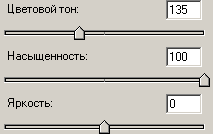
8. Копируем слой. Поворачиваем холст (Изображение - повернуть холст - 90 градусов по часовой). Применяем фильтр размытие (Фильтр - размытие - размытие в движении) с параметрами как на рисунке. Возвращаем слой в начальное положение (Изображение - повернуть холст - 90 градусов против часовой). Склеиваем слои.
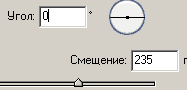
9. Создайте новый слой, перетащив строку слоя на значек "Создать новый слой" в нижней части панели СЛОИ и залейте черным цветом. Переместите этот слой на самый низ.

 [42]
[42]
 [43]
[43]
Комментарии
Оставляйте пожалуйста Ваши комментарии и советы по уроку. Поля "Текст комментария" и "Имя" обязательны для заполнения
 kiber 12:01:2009 | Автору респект!!! Урок отличный! |
